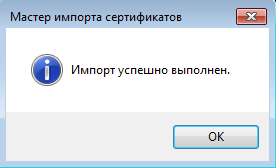Для использования полученных ранее личных сертификатов абонента системы "Онлайн-Спринтер" должны быть установлены:
| • | Корневой сертификат «Головной удостоверяющий центр» |
(SN 34681E40CB41EF33A9A0B7C876929A29, TP 8CAE88BBFD404A7A53630864F9033606E1DC45E2).
| • | Промежуточные сертификаты: |
| ▪ | «УЦ 1 ИС ГУЦ» |
(Серийный номер 00EBC10554000000000059, отпечаток 0408435EB90E5C8796A160E69E4BFAC453435D1D),
| ▪ | «Общество с ограниченной ответственностью "Такском"» |
(Серийный номер 1261B62C000300000795, отпечаток 7030DAAEDB576676B21E5D8F80B349FB7A8384BF).
Для использования личных сертификатов абонента системы Онлайн-Спринтер, которые будут выпущены в 2017г., должны быть установлены:
| • | Корневой сертификат «Головной удостоверяющий центр» |
(Серийный номер 34681E40CB41EF33A9A0B7C876929A29, отпечаток 8CAE88BBFD404A7A53630864F9033606E1DC45E2).
| • | Промежуточные сертификаты: |
| ▪ | «УЦ 1 ИС ГУЦ» |
(Серийный номер 00EBC10554000000000059, отпечаток 0408435EB90E5C8796A160E69E4BFAC453435D1D).
| ▪ | «ООО "Такском"» |
(Серийный номер 4C8A3103000300000811, отпечаток 940C9D083FB4A5B103B19DC30BD05F0A6EBE318D).
Упомянутые сертификаты можно скачать на сайте ООО "Такском" в разделе "Главная страница – Поддержка абонентов – Электронная подпись – Корневые сертификаты и списки отзыва".
Если была выполнена автоматизированная настройка рабочего места, то необходимо установить только новый промежуточный сертификат «ООО "Такском"» (Серийный номер 4C8A3103000300000811, отпечаток 940C9D083FB4A5B103B19DC30BD05F0A6EBE318D), который потребуется в 2017г.
При необходимости получения сертификата УЦ ГНИВЦ ФНС России зайдите на Web-сайт ГНИВЦ ФНС России http://www.gnivc.ru/. Затем откройте раздел "Удостоверяющий центр". На этой странице щелкните по ссылке "Корневой сертификат УЦ GNIVCFNSRUS" и сохраните сертификат УЦ в произвольный каталог на своем компьютере.
Для установки сертификата удостоверяющего центра (УЦ) необходимо:
| • | Открыть каталог, в который был сохранен сертификат УЦ. |
| • | Правой кнопкой мыши щелкнуть по имени сертификата. |
| • | В появившемся контекстном меню выбрать пункт "Установить сертификат". |
| • | В открывшемся окне "Мастер импорта сертификатов" нажать кнопку "Далее". |
| • | В следующем окне установить переключатель выбора хранилища в положение "Поместить все сертификаты в следующее хранилище". |
| • | С помощью кнопки "Обзор" – указать хранилище, соответствующее сертификату, то есть: |
| ▪ | "Доверенные корневые центры сертификации" для корневого сертификата; |
| ▪ | "Промежуточные центры сертификации" - при установке промежуточного сертификата. |
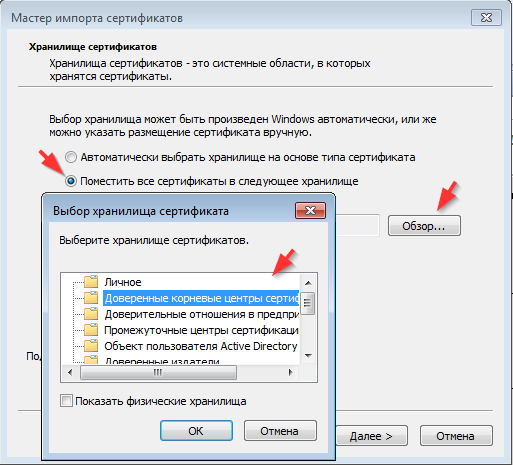
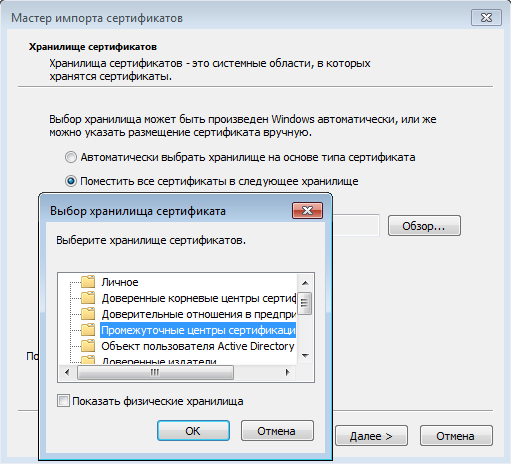
| • | Нажать кнопку "Далее". |
| • | Для завершения работы мастера импорта сертификатов необходимо нажать кнопку "Готово". |
| • | Нажать "ОК" в сообщении об успешном импорте сертификата: |